
- PHP几个常用的去空、分组、调试数组函数
- PHP开发中接收复选框信息的方法
- 用libtemplate实现静态网页生成
- ecshop给虚拟商品添加出售和未出售的导出xlc
- 如何分别全角和半角以避免乱码
- PHP基础示例:商品信息管理系统v1.1
- Ecstore内置表单验证?
- windows下使用xampp一键安装apache+php运行环境
- Windows下Apache+Tomcat+MySQL+jsp+php的服务器整合配置经验总结
- PHP -- 添加注释
- 一个模仿oso的论坛程序(之一)
- 不就是抽个血吗,至于么-jQuery,Linux完结篇
- [视频教程]PHP_LAMP兄弟连之PHP 2.2.PHP外部变量与环境变量
- 曹鹏 PHP MYSQL开发(50) - MYSQL互动 用户注册 1
- PHP的GD函数imagettftext()要注意默认字符编码
- PHP中include和require绝对路径、相对路径问题
- 微信公众平台开发者中心安全模式消息体加解密实现
- 用PHP向数据库中实现简单的增删改查(纯代码)
- 用PHP构建一个简易监视引擎
- apache+mysql+php+ssl服务器之完全安装攻略
- PHP character garbled
- 用PHP实现POP3邮件的收取(一)
- PHP异常处理Exception类
- JSON知多少-JSON数据结构
- FireFox下使用Javascript上传大文件(php版本)
- phpMyAdmin安装注意事项
- 全文搜索和替换
- phpexcel图形图表(一)入门
- 七牛整合PHP上传文件
- 函数
Lnmp环境搭建
总结:
linux:CentOS-7-x86_64-DVD-1503-01.iso
php:php-5.6.11.tar.gz
Nginx:nginx-1.4.7
MySQL:mysql-cluster-gpl-7.4.7.tar.gz
1、检查并安装组件
yum -y install gcc automake autoconf libtool make gcc-c++ glibc
2、安装库
yum -y install libxslt-devel \libjpeg libjpeg-devel libpng libpng-devel freetype freetype-devel libxml2 libxml2-devel \zlib zlib-devel glibc glibc-devel glib2 glib2-devel bzip2 bzip2-devel \ncurses ncurses-devel curl curl-devel e2fsPRogs e2fsprogs-devel \krb5-devel libidn libidn-devel openssl openssl-devel
3、安装libmcrypt
cd /usr/local/srcwget ftp://mcrypt.hellug.gr/pub/crypto/mcrypt/libmcrypt/libmcrypt-2.5.7.tar.gztar zxvf libmcrypt-2.5.7.tar.gzcd libmcrypt-2.5.7./configure --prefix=/usr/local/libmcryptmake && make installvi /etc/ld.so.conf.d/local.conf添加 “/usr/local/libmcrypt/lib”ldconfig -v
4、安装PHP
wget http://cn2.php.net/get/php-5.6.11.tar.gz/from/this/mirrortar zxvf php-5.6.11.tar.gzcd php-5.6.11./configure --prefix=/usr/local/php --enable-fpm --with-mcrypt=/usr/local/libmcrypt \--enable-mbstring --disable-pdo --with-curl --disable-debug --disable-rpath \--enable-inline-optimization --with-bz2 --with-zlib --enable-sockets \--enable-sysvsem --enable-sysvshm --enable-pcntl --enable-mbregex \--with-mhash --enable-zip --with-pcre-regex --with-mysql --with-mysqli \--with-gd --with-jpeg-dir --with-opensslmake && make install
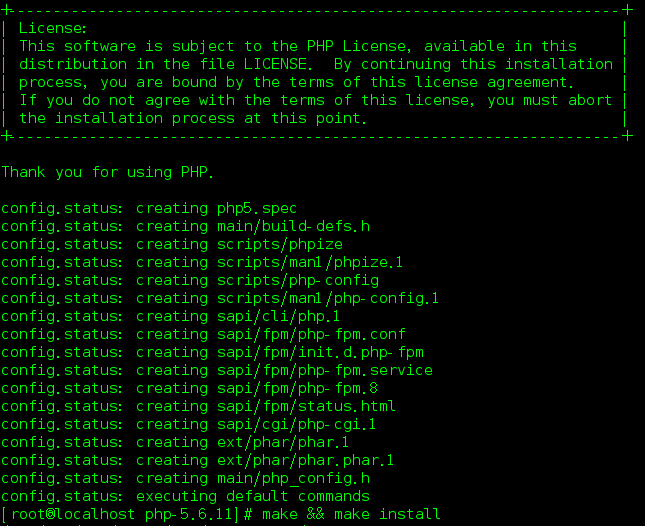
安装成功:

配置php-fpm
cd /usr/local/php/etccp php-fpm-default.conf php-fpm.conf
修改php-fpm.conf
vi php-fpm.conf
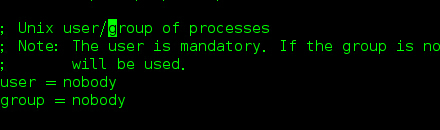
将user = nobody group = nobody 修改为 user = phpz group = phpz
创建用户phpz和用户组phpz
group add phpzuser add -g phpz phpz
创建php.ini
cp /usr/local/src/php-5.6.11/php.ini-production /usr/local/php/lib/php.ini
设置php-fpm.pid
vi php-fpm.conf
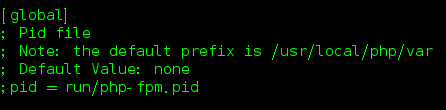
将;pid = run/php-fpm.pid 前面的分号删掉。
注:重启php-fpm命令:kill -USR2 `cat var/run/php-fpm.pid`
4、安装Nginx
cd /usr/local/src
下载并解压pcre-8.36.tar.gz:
wget ftp://ftp.csx.cam.ac.uk/pub/software/programming/pcre/pcre-8.36.tar.gz tar zxvf pcre-8.36.tar.gz
下载并解压zlib-1.2.8.tar.gz:
wget http://zlib.net/zlib-1.2.8.tar.gztar zxvf zlib-1.2.8.tar.gz
下载并解压openssl-1.0.1g.tar.gz:
wget http://www.openssl.org/source/openssl-1.0.1g.tar.gztar zxvf openssl-1.0.1g.tar.gz
下载并解压nginx-1.4.7.tar.gz:
wget http://nginx.org/download/nginx-1.4.7.tar.gztar zxvf nginx-1.4.7.tar.gz
安装Nginx
vi /usr/bin/pod2man #注释第69行cd /usr/local/src/nginx-1.4.7./configure --prefix=/usr/local/nginx \--with-http_ssl_module \--with-pcre=/usr/local/src/pcre-8.36 \--with-zlib=/usr/local/src/zlib-1.2.8 \--with-openssl=/usr/local/src/openssl-1.0.1g
启动nginx
cd /usr/local/nginx./sbin/nginx
浏览器访问:http://localhost
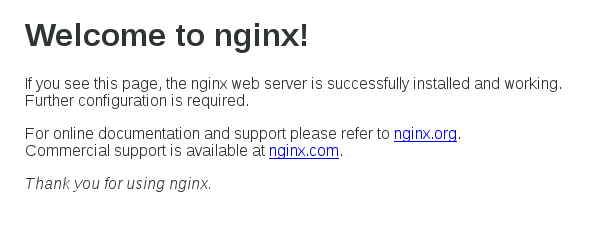
配置nginx.conf ,让Nginx通过PHP的FastCGI处理请求,首先到nginx的安装目录cd /usr/local/nginx,修改vi conf/nginx.conf 文件,找到如下内容:
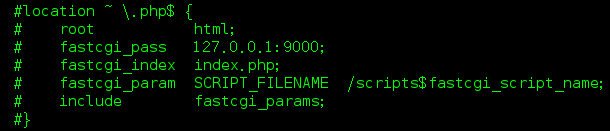
取消注释,再将/scripts$fastcgi_script_name 修改为 $document_root$fastcgi_script_name
新建一个php文件
cd /usr/local/nginx/htmlvi index.php
<?phpecho phpinfo();?>
启动php-fpm ,重启nginx
/usr/local/php/sbin/php-fpm/usr/local/nginx/sbin/nginx -s reload
浏览器访问http://127.0.0.1/index.php
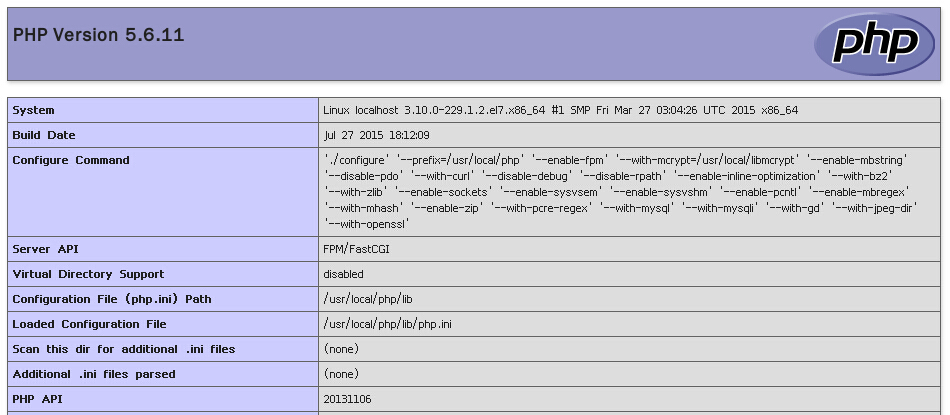
5、安装MySQL
下载:
cd /usr/local/srcwget http://mirrors.sohu.com/mysql/MySQL-Cluster-7.4/mysql-cluster-gpl-7.4.7.tar.gz
先安装cmake:
yum -y install cmake
添加名为「mysql」的用户和组:
group add mysqluser add -r -g mysql mysql
解压mysql-cluster-gpl-7.4.7.tar.gz:
tar zxvf mysql-cluster-gpl-7.4.7.tar.gz
cmake命令如下:
cmake \-DCMAKE_INSTALL_PREFIX=/usr/local/mysql \-DDEFAULT_CHARSET=utf8 \-DDEFAULT_COLLATION=utf8_general_ci \-DMYSQL_TCP_PORT=3306 \-DMYSQL_UNIX_ADDR=/usr/local/mysql/run/mysql.sock \-DWITH_INNOBASE_STORAGE_ENGINE=1 \-DWITH_SSL=yes
安装MySQL:
make && make install安装需要一段时间,可以喝杯茶初始化数据库,先切换目录到MySQL的安装目录:
cd /usr/local/mysql/
然后改变安装目录下所有文件的用户及组为mysql
chown -R mysql .chgrp -R mysql .
初始化数据库:
./scripts/mysql_install_db --user=mysql --basedir=/usr/local/mysql
然后将目录的所有文件的所属用户改为「root」,接着将目录「data」的所属用户改为「mysql」(这一步很重要,否则数据库可能无法对这个目录进行操作):
chown -R root .chown -R mysql datachown -R mysql data/mysqlchown -R mysql.mysql /usr/local/mysql/data
将MySQL的配置文件拷贝到配置文件目录「/etc/」下,询问是否覆盖源文件输入「yes」即可:
cp support-files/my-medium.cnf /etc/my.cnf要对MySQL进行设置我自己设置为安装目录下的「run/」文件夹,因此要把这个文件夹的所属用户设置为「mysql」:
chown -R mysql ./run
接下来就是最有标志性的一步,运行MySQL的守护进程:
bin/mysqld_safe --user=mysql &
给MySQL数据库里的「root」账号设置密码:
./bin/mysqladmin -u root passWord '123456'
使用「root」账户进入MySQL管理系统中:
./bin/mysql -u root -p
弹出提示时输入密码即可。进入后的界面应该类似这样:
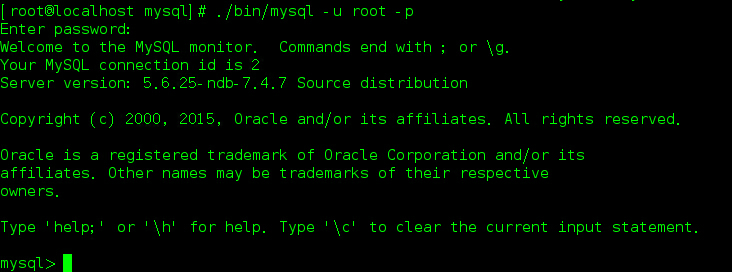
恭喜您,已成功搭建Lnmp环境。
如有任何疑问,请在评论中提出。
如本文对你有帮助,请帮忙点一下“推荐”。
转载请注明出处(原文网址):http://home.php-z.com/blog-1-39.html
- 上一篇文章: 结合php ob函数理解缓冲机制
- 下一篇文章: 怎样判断一个字符,在另一个字符串中